Pioneer VSX-922-K: Основная настройка
Основная настройка: Pioneer VSX-922-K
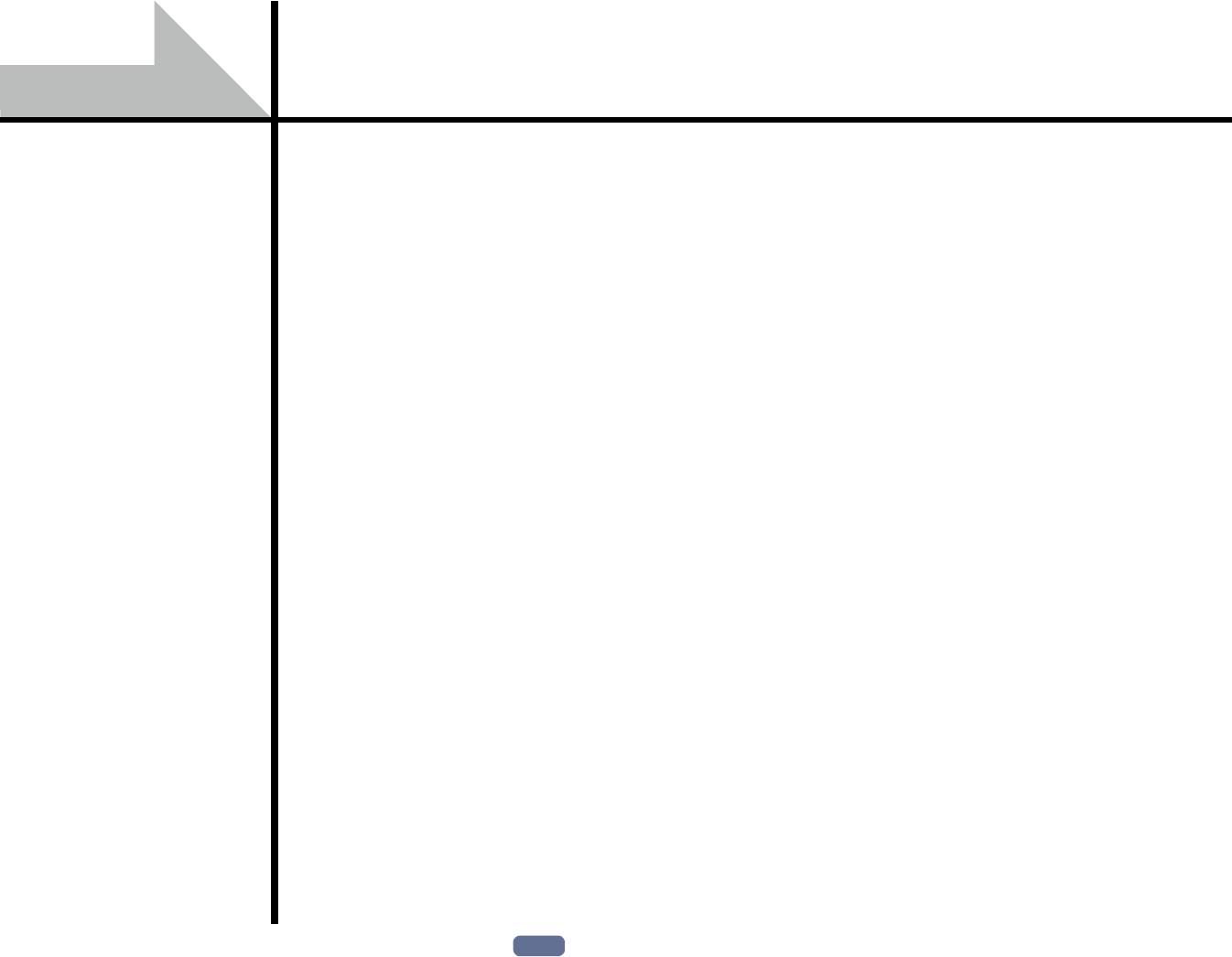
Основная настройка
Переключение языка экранного меню (OSD Language) ...................................................... 33
Автоматическая регулировка оптимального звучания (Полная автоматическая
настройка MCACC) ...................................................................................................................... 33
Меню Input Setup ......................................................................................................................... 35
Настройка режима управления ................................................................................................ 36
О Home Menu ................................................................................................................................ 37
32
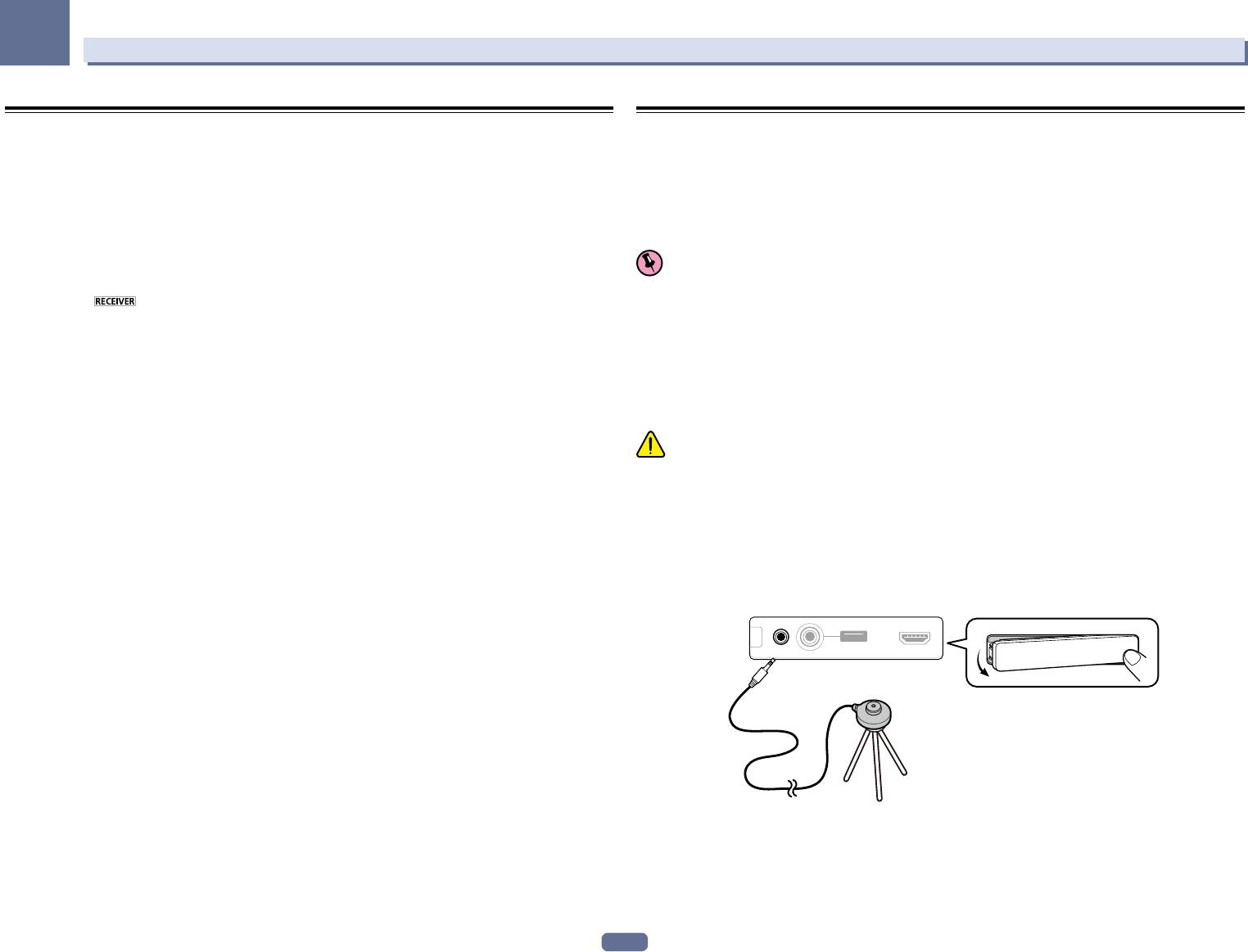
04
Основная настройка
Переключение языка экранного меню (OSD Language)
Автоматическая регулировка оптимального звучания (Полная
Можно переключать язык, используемый для экрана графического интерфейса пользователя.
автоматическая настройка MCACC)
! В данных инструкциях по эксплуатации используются англоязычные экраны ГИП.
Полная автоматическая настройка MCACC измеряет акустические характеристики комнаты для про-
! Дисплей экранного меню отображается только при подключении терминала HDMI OUT ресивера и
слушивания, с учетом внешних шумов, подключения громкоговорителей и размера громкоговорителей,
входа HDMI телевизора через кабель HDMI. Если телевизор подключен через другое подключение, а
и проверяет задержку канала и уровень канала. С ее помощью ресивер получает информацию от ряда
не кабель HDMI, то при выполнении различных операций и настроек требуется смотреть на дисплей
тестовых тональных сигналов и на ее основе выбирает оптимальные параметры громкоговорителей и
передней панели.
коррекции сигнала, наиболее подходящие для конкретной комнаты.
1 Нажмите u RECEIVER и включите ресивер и телевизор.
Убедитесь, что видеовход телевизора установлен на данный ресивер (например, при подключении
Важное предупреждение
данного ресивера к гнездам VIDEO на телевизоре, убедитесь, что выбран вход VIDEO).
! Во время процедуры Полной автоматической настройки MCACC микрофон и громкоговорители
2 Нажмите на пульте ДУ, затем нажмите HOME MENU.
должны находиться в фиксированном положении.
На телевизоре отображается экран графического интерфейса пользователя (ГИП). Для перехода
! При использовании Полной автоматической настройки MCACC, все существующие выбираемые
между экранами и выделенными пунктами меню используйте i/j/k/l и ENTER. Нажмите RETURN для
предустановки MCACC будут перезаписаны.
выхода из текущего меню.
! Обязательно отсоедините наушники перед процедурой Полной автоматической настройки MCACC.
3 Выберите ‹System Setup› в Home Menu.
! Дисплей экранного меню отображается только при подключении терминала HDMI OUT ресивера и
входа HDMI телевизора через кабель HDMI. Если телевизор подключен через другое подключение, а
4 Выберите ‹OSD Language› в меню System Setup.
не кабель HDMI, то при выполнении различных операций и настроек требуется смотреть на дисплей
5 Выберите нужный язык.
передней панели.
6 Для переключения языка выберите ‹OK›.
Настройка завершается и автоматически отображается меню System Setup.
ПРЕДУПРЕЖДЕНИЕ
! Во время Полной автоматической настройки MCACC издаются очень громкие тестовые тональные
сигналы.
THX
®
! THX является торговой маркой THX Ltd., которая зарегистрирована некоторыми инстанциями. Все
права защищены.
1 Нажмите u RECEIVER и включите ресивер и телевизор.
Убедитесь, что видеовход телевизора переключен на данный ресивер.
2 Подключите микрофон к гнезду MCACC SETUP MIC на передней панели.
MCACC
iPhone
iPod
CONTROL ON
/
OFF
SETUP MIC
VIDEO
iPad
USB
HDMI 5 INPUT
Микрофон
Штатив
Проверьте, нет ли препятствий между громкоговорителями и микрофоном.
Если у вас есть штатив, используйте его для установки микрофона приблизительно на уровне уха на
обычном месте слушателя. Если нет штатива, установите микрофон на чем-нибудь другом.
Установите микрофон на устойчивой поверхности. Расположение микрофона на любой из следующих
поверхностей может сделать невозможным точное измерение:
33
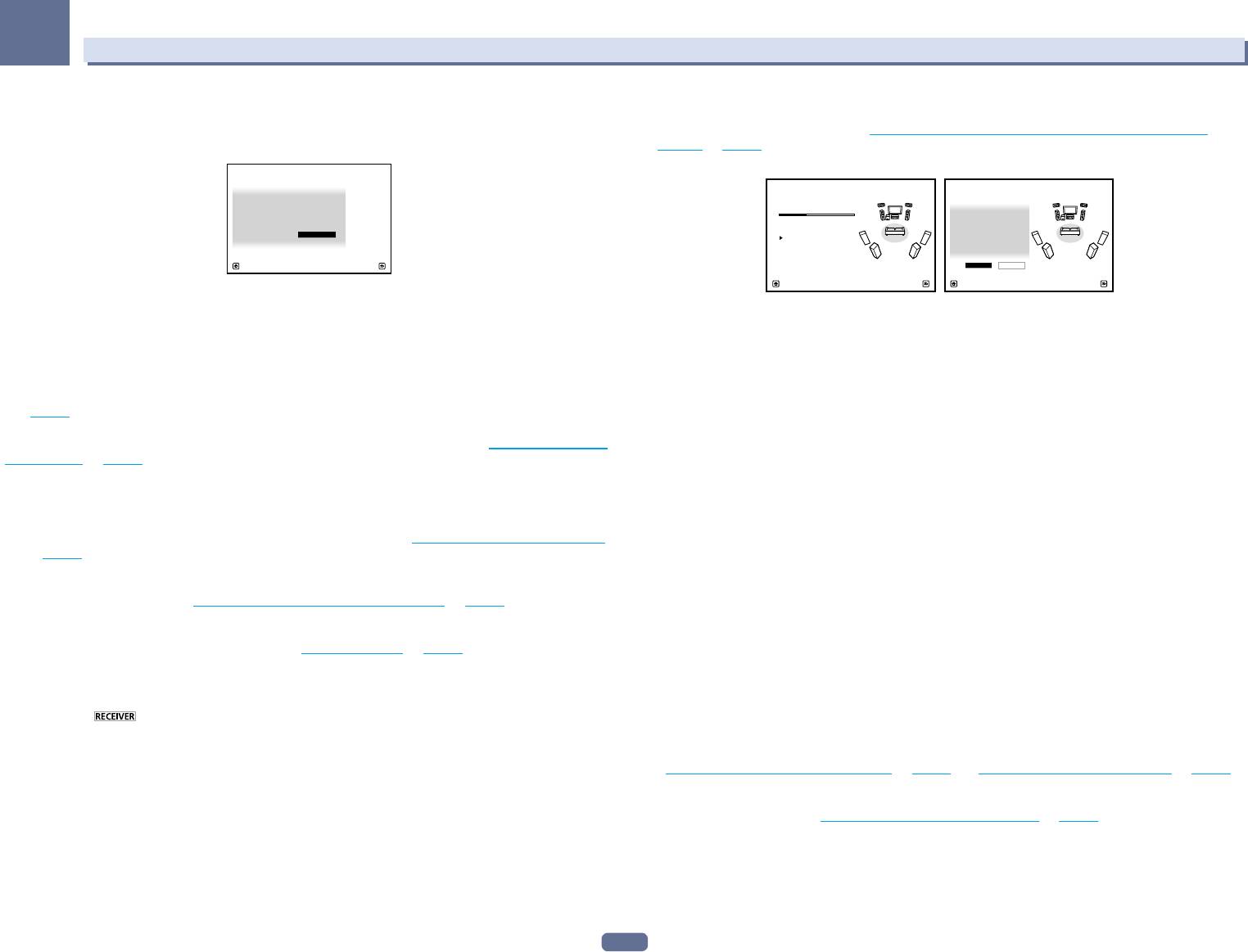
04
Основная настройка
! Диваны или другие мягкие поверхности.
! При наличии сообщений об ошибках (например, Too much ambient noise! или Check microphone.),
! Высокие места как повехность стола или спинка дивана.
после проверки внешнего шума (см. Проблемы при использовании Автоматической настройки
Экран Полной автоматической настройки MCACC отображается при подключении микрофона.
MCACC на стр. 35) и проверки подключения микрофона выберите RETRY. Если кажется, что все идет
как надо, можно просто выбрать пункт GO NEXT и продолжить.
1a.Full Auto MCACC
A/V RECEIVER
Speaker System : Normal
(
SB/FH
)
1a.Full Auto MCACC
1a.Full Auto MCACC
EQ Type : SYMMETRY
A/V RECEIVER
MCACC : M1.MEMORY 1
THX Speaker : NO
Now Analyzing... 2/9
FHL : YES
L : YES
A/V RECEIVER
FHR : YES
C : YES
Environment Check
R : YES
START
Ambient Noise : OK
SR : YES
Microphone :
SBR : YES
Speaker YES/NO :
SBL : YES
SL : YES
10
SW : YES
Exit Return
OK RETRY
Exit Cancel
Exi
! Если экран ГИП не изменялся более пяти минут, отображается хранитель экрана.
3 Выберите параметры, которые требуется настроить.
! Когда отбираются данные для измерения, данные реверберационных характеристик (до и после
калибровки), хранившиеся на данном ресивере, будут перезаписаны.
! Когда измерение производится на основе данных реверберационных характеристик, кроме
SYMMETRY, данные не измеряются после исправления. Если требуется измерить после исправле-
ния данных, выполните измерение с помощью меню EQ Professional в настройке Manual MCACC
(стр. 77).
Если громкоговорители подключены по любой схеме, кроме схемы Normal(SB/FH), обязательно уста-
новите Speaker System до запуска Полной автоматической настройки MCACC. См. Настройка акустиче-
ской системы на стр. 83.
! Speaker System – Отображает текущие настройки. Когда выбрана данная настройка и нажата ENTER,
высветится экран выбора акустической системы. Выберите соответствующую акустическую систему,
затем нажмите RETURN для возврата.
Если вы планируете применить двухполосное усиление к передним громкоговорителям или устано-
вить отдельную акустическую систему в другой комнате, прочтите Настройка акустической системы
на стр. 83 и, прежде, чем перейти к шагу 4, убедитесь в том, что громкоговорители подключены соот-
ветствующим образом.
! EQ Type – Определяет, каким образом регулируется частотный баланс. Обычно выбирается
SYMMETRY. Подробнее, см. Автоматическая настройка MCACC (Expert) на стр. 75.
! MCACC – Шесть предустановок MCACC используются для хранения настроек объемного звучания
для различных мест слушателей. Теперь просто выберите не использующуюся предустановку
(затем ее можно переименовать, как описано в Data Management на стр. 81).
! THX Speaker – Выберите YES при использовании громкоговорителей ТНХ (все громкоговорители,
кроме передних громкоговорителей устанавливаются на SMALL). В других случаях оставьте
настройку NO.
4 Нажмите , затем выберите START.
5 Следуйте инструкциям, отображаемым на экране.
Убедитесь, что микрофон подключен, а при использовании низкочастотного громкоговорителя - что он
включен и установлен подходящий уровень громкости.
6 Дождитесь завершения тестовых тональных сигналов, затем подтвердите
конфигурацию громкоговорителей на экране ГИП.
Когда ресивер издает тестовые тональные сигналы, чтобы определить какие громкоговорители уста-
новлены в системе, на экране отображается сообщение о состоянии. Во время вывода этих сигналов
старайтесь соблюдать тишину.
Если при отображенном экране проверки конфигурации громкоговорителей в течение 10 секунд не
было выполнено никакого действия, автоматически возобновляется процедура Полной автоматической
настройки MCACC. В таком случае нет необходимости выбирать ‹OK› и нажимать ENTER на шаге 7.
34
tC
ancel
Конфигурация, показанная на экране, должна соответствовать фактическому набору
громкоговорителей.
! При отображении сообщения ERR (или если отображается неверная конфигурация громкоговори-
телей), возможно, существует проблема с подключением громкоговорителей. Если неполадка не
устраняется при выборе пункта RETRY, отключите питание и проверьте подключение громкоговори-
телей. Если кажется, что все идет как надо, можно просто использовать i/j для выбора громкого-
ворителя и k/l для переключения настройки и продолжить.
! Если громкоговоритель не направлен на микрофон (место слушателя) или при использовании гром-
коговорителей, воздействующих на фазу (дипольных громкоговорителей, рефлективных громкого-
ворителей, др.), может отображаться Reverse Phase, даже если громкоговорители были подключены
соответствующим образом.
Если отображается Reverse Phase, это значит, что провода громкоговорителя могли быть подклю-
чены наоборот (+ и –). Проверьте подключения громкоговорителей.
— Если подключения были выполнены ошибочно, отключите питание, отсоедините кабель питания,
затем заново выполните соответствующие подключения. После этого, заново выполните проце-
дуру Полной автоматической настойки MCACC.
— Если подключения были выполнены правильно, выберите GO NEXT и продолжайте дальше.
7 Убедитесь в том, что выбран пункт ‹OK›, затем нажмите ENTER.
Пока ресивер издает больше тестовых тональных сигналов, чтобы определить оптимальные настройки
ресивера, на экране отображается сообщение о состоянии.
Во время вывода этих сигналов также старайтесь соблюдать тишину. Это может занять от 3 до 10
минут.
8 Процедура Полной автоматической настройки MCACC завершается и снова
автоматически отображается меню Home Menu.
Обязательно отсоедините микрофон от данного ресивера по окончании процедуры Полной автоматиче-
ской настройки MCACC.
Параметры, настроенные с помощью Полной автоматической настройки MCACC, должны обеспечивать
превосходное объемное звучание системы, но эти параметры также можно настроить вручную с помо-
щью Меню Расширенной настройки MCACC на стр. 74 или Меню System Setup и Other Setup на стр. 82.
! В зависимости от характеристик комнаты, иногда для одинаковых громкоговорителей с диаметром
динамика около 12 см настройка задает разные размеры. Исправить этот параметр можно вручную,
руководствуясь указаниями Ручная настройка громкоговорителей на стр. 83.
! Настройка расстояния до низкочастотного громкоговорителя может быть больше фактического рас-
стояния от места слушателя. Эта настройка должна быть точной (с учетом задержки и характеристик
комнаты) и обычно не требует изменения.
! При неправильных результатах измерений во время Полной автоматической настройки MCACC
из-за взаимодействия громкоговорителей и среды просмотра, рекомендуется отрегулировать
настройки вручную.
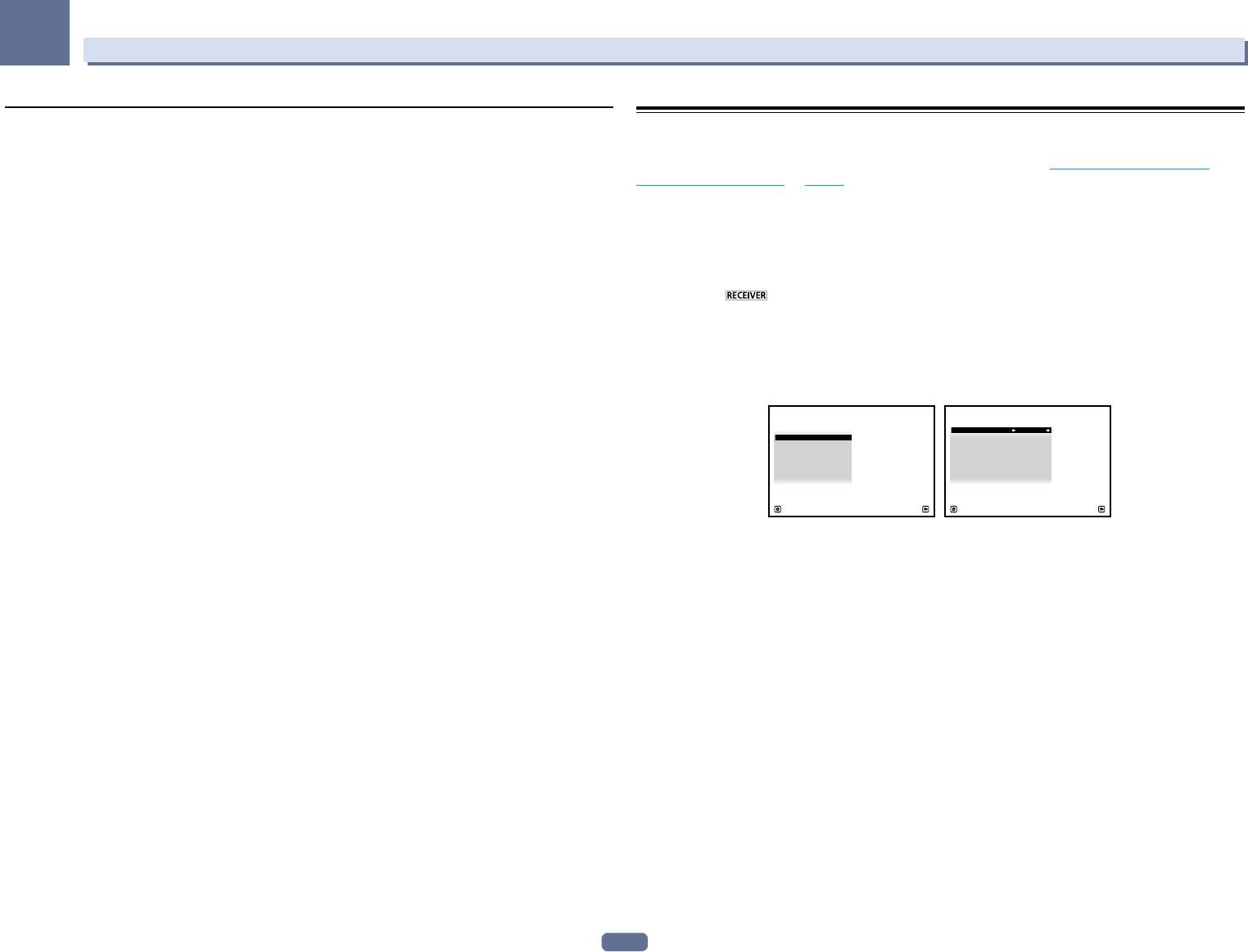
04
Основная настройка
Проблемы при использовании Автоматической настройки MCACC
Меню Input Setup
Если условия комнаты не подходят для Автоматической настройки MCACC (слишком сильные фоновые
Установка настроек в меню Input Setup необходима лишь в том случае, если при подключении циф-
шумы, эхо от стен, препятствия, заслоняющие громкоговорители от микрофона), результаты настройки
рового оборудования не использовались настройки по умолчанию (см. Стандартные и возможные
могут быть неверными. Проверьте, не влияют ли на эти условия бытовые приборы (кондиционер, холо-
настройки функций входа на стр. 36). В этом случае, ресивер должен получить информацию о том,
дильник, вентилятор и т.д.), и при необходимости отключите их. Если на дисплее передней панели ото-
какое оборудование подключено к какому разъему, чтобы кнопки на пульте ДУ соответствовали подклю-
бражаются какие-либо инструкции, выполняйте их.
ченным компонентам.
! Некоторые старые модели телевизоров могут создавать помехи микрофону. В этом случае выклю-
! Дисплей экранного меню отображается только при подключении терминала HDMI OUT ресивера и
чите телевизор во время выполнения Автоматический настройки MCACC.
входа HDMI телевизора через кабель HDMI. Если телевизор подключен через другое подключение, а
не кабель HDMI, то при выполнении различных операций и настроек требуется смотреть на дисплей
передней панели.
1 Нажмите на пульте ДУ, затем нажмите HOME MENU.
На телевизоре отображается экран графического интерфейса пользователя (ГИП). Для перехода
между экранами и выделенными пунктами меню используйте i/j/k/l и ENTER. Нажмите RETURN для
выхода из текущего меню.
2 Выберите ‹System Setup› в Home Menu.
3 Выберите ‹Input Setup› в меню System Setup.
4.System Setup
4b.Input Setup
A/V RECEIVER
A/V RECEIVER
a.Manual SP Setup
b. Input Setup
c. OSD Language
d. Network Setup
e. HDMI Setup
f. Other Setup
ExitReturn
Exi
35
tR
Input : DVD
Input Name : Rename
Input Skip : OFF
Audio In : COAX-1
HDMI Input : Input-1
Component In : In-1
eturn
4 Выберите функцию входа, которую необходимо настроить.
Названия по умолчанию соответствуют названиям рядом с терминалами на задней панели (например,
DVD или SAT/CBL), которые в свою очередь, соответствуют названиям на пульте ДУ.
5 Выберите вход(ы), к которому(ым) подключен используемый компонент.
Например, если у используемого проигрывателя DVD имеется только оптический выход, для настройки
Audio In функции входа DVD понадобится изменить функцию с COAX-1 (по умолчанию) на оптический
вход, если подключились к нему. Нумерация (от OPT-1 до OPT-2) соответствует номерам у входов на
задней стороне ресивера.
6 По завершению, перейдите к настройкам для других функций входа.
В дополнение к назначению входных гнезд, имеются опционные настройки:
! Input Name – Для простоты идентификации можно изменить название функции входа. Для этого
выберите Rename, или Default для возврата к настройке системы по умолчанию.
! Input Skip – При установке на ON, такая функция приема пропускается при выборе функции приема
от INPUT SELECT. (DVD и другие функции входа все еще могут выбираться напрямую от кнопок функ-
ций входа.)
7 По завершению нажмите RETURN.
Вы вернетесь в меню System Setup.
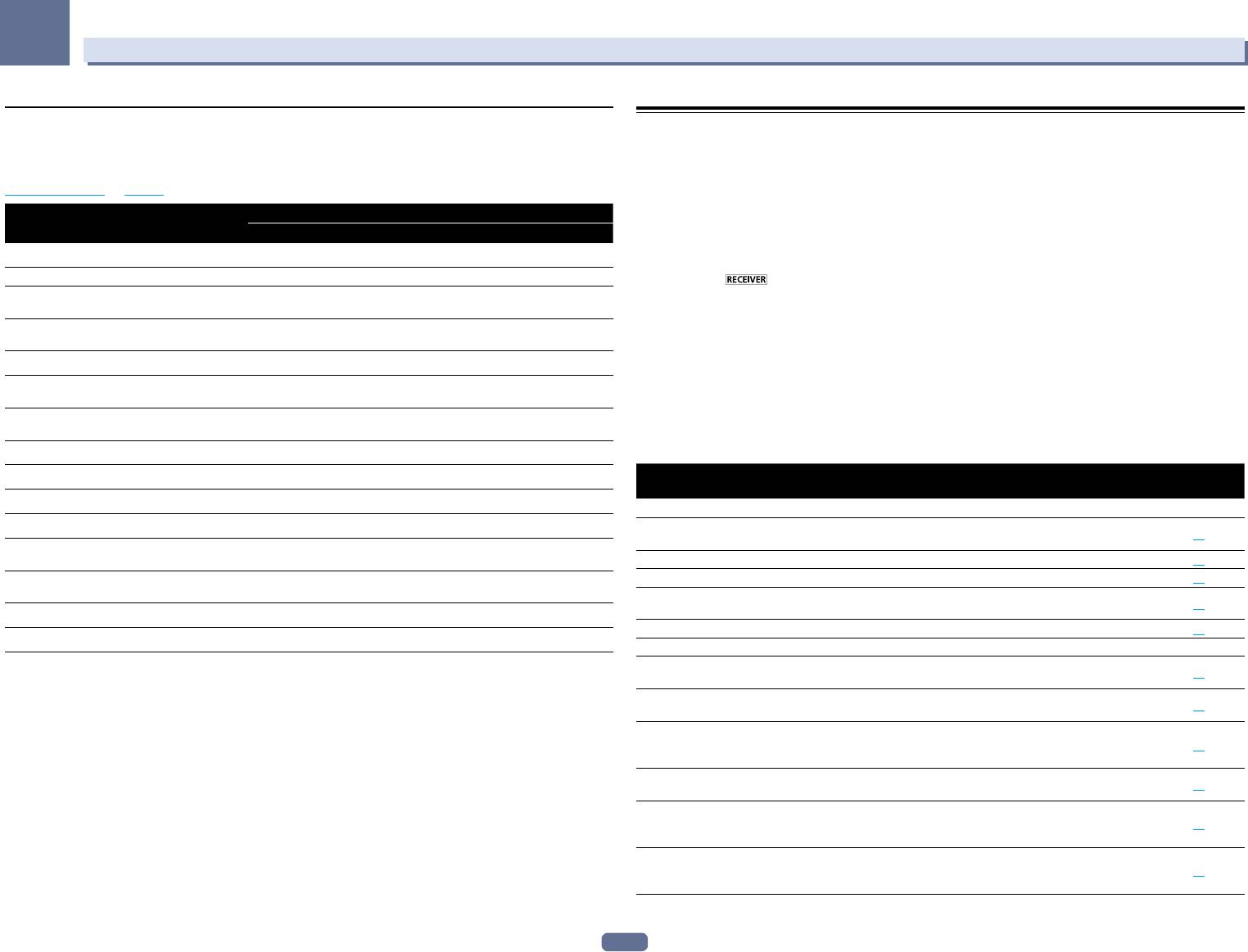
04
Основная настройка
Стандартные и возможные настройки функций входа
Настройка режима управления
Терминалы на ресивере в принципе соответствуют названиям функций входа. Если компоненты под-
Данный ресивер оборудован большим количеством функций и настроек. Функция режима управле-
ключены иным образом, отличным от стандартного подключения, показанного ниже (или дополни-
ния предназначена для пользователей, которым затруднительно использовать данные функции и
тельно), для получения информации о том, как сообщить ресиверу о подключенном оборудовании, см.
настройки.
Меню Input Setup на стр. 35. Точками (k) обозначены возможные назначения.
Для Operation Mode можно выбрать один из двух настроек: Expert и Basic.
Терминалы входа
! Дисплей экранного меню отображается только при подключении терминала HDMI OUT ресивера и
Функция входа
входа HDMI телевизора через кабель HDMI. Если телевизор подключен через другое подключение, а
HDMI Audio Component
не кабель HDMI, то при выполнении различных операций и настроек требуется смотреть на дисплей
BD
(BD)
передней панели.
DVD IN 1 COAX-1 IN 1
1 Нажмите на пульте ДУ, затем нажмите HOME MENU.
COAX-2
На телевизоре отображается экран графического интерфейса пользователя (ГИП). Для перехода
SAT/CBL IN 2
k
<a>
между экранами и выделенными пунктами меню используйте i/j/k/l и ENTER. Нажмите RETURN для
OPT-2
выхода из текущего меню.
DVR/BDR IN 3
k
<a>
2 Выберите ‹Operation Mode Setup› в Home Menu.
HDMI 4 IN 4
3 Выберите нужную настройку режима управления.
IN 5
HDMI 5
! Expert (по умолчанию) – Пользователи могут сами настраивать все функции.
<b>
! Basic – Количество упраляемых функций ограничено, и функции, управление которыми недоступно,
HDMI 6
IN 6
настраиваются автоматически для достижения качества звучания и картинки, рекомендованного
<a>
Pioneer. Ниже показаны функции, которыми можно управлять. При необходимости их можно настра-
INTERNET RADIO
ивать, руководствуясь инструкциями по эксплуатации.
MEDIA SERVER
Управляемые функции/
Описания Стр.
параметры
FAVORITES
HOME MENU
iPod/USB
Упрощенное выполнение высокоточных настроек звукового
Full Auto MCACC
33
поля.
OPT-1
TV
<c>
Input Name
Для облегчения использования можно поменять имена входов.
35
ANALOG-1
Input Skip
Неиспользуемые входы упускаются (не отображаются).
35
CD
<d>
Обновление программного обеспечения до самой последней
Software Update
87
TUNER
версии.
Network Information
Проверка IP-адреса ресивера.
86
ADAPTER PORT
Аудиопараметры
a Только VSX-1122.
MCACC
Выбор любимой предустановленной памяти MCACC.
61
b Расположен на передней панели для VSX-1122.
(Предустановка MCACC)
c Когда ARC в HDMI Setup установлен на ON, то невозможно будет делать назначения для терминалов Audio In входа
DELAY
TV.
Настройка времени задержки всего звучания.
61
(Задержка звучания)
d Для ANALOG-1 можно назначить только входы TV и CD.
S.RTRV
(Автоматическое восстановление
Высококачественное воспроизведение сжатого звучания.
61
звучания)
DUAL
Настройка двойного монофонического аудиосигнала.
61
(Двойной монофонический)
V.SB
Создание звучания виртуального заднего канала объемного
(Виртуальный задний громкогово-
61
звучания для воспроизведения.
ритель объемного звучания)
V.HEIGHT
Создание звучания виртуального верхнего канала для воспро-
(Виртуальный верхний громкого-
61
изведения.
воритель)
36
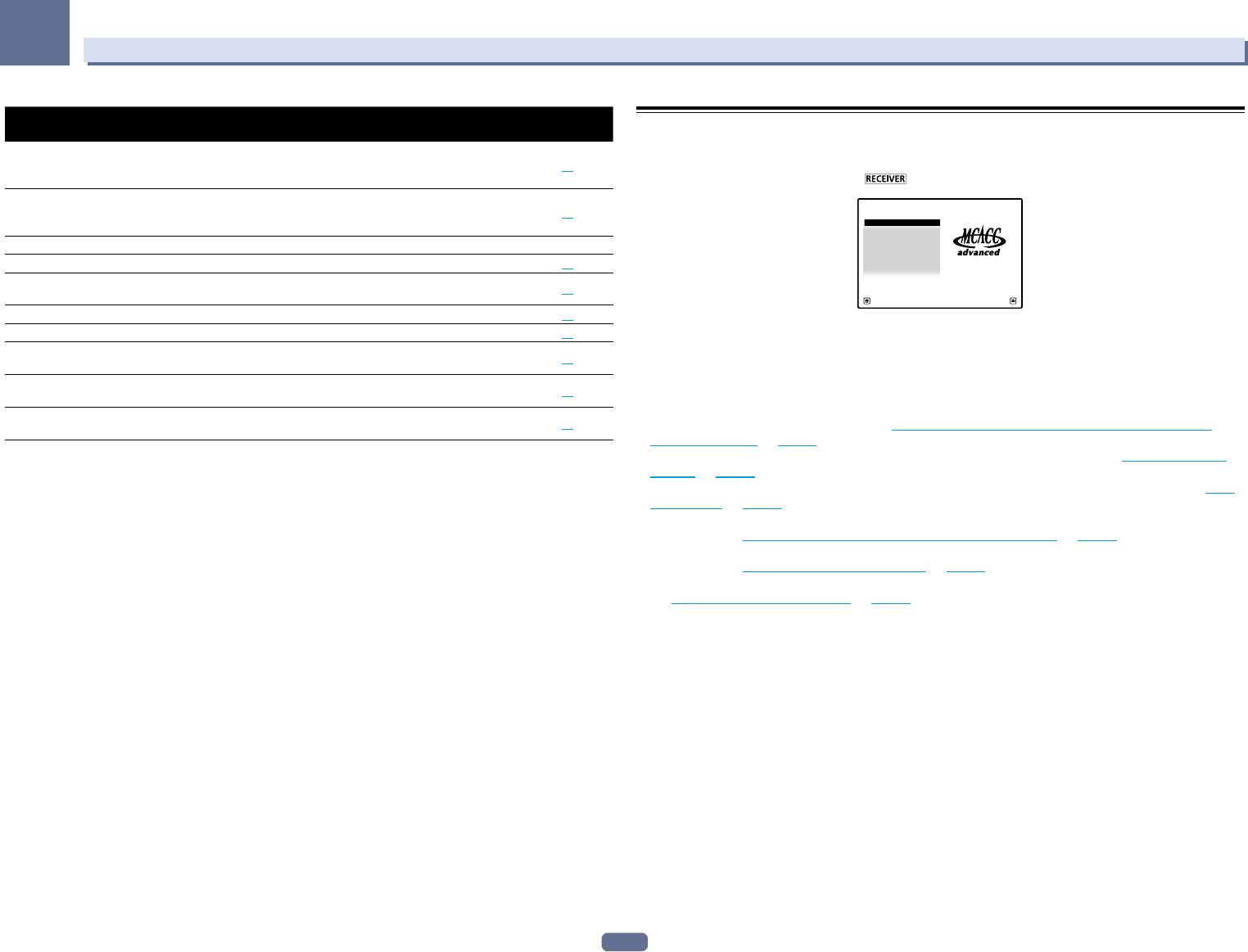
04
Основная настройка
Управляемые функции/
Описания Стр.
параметры
О Home Menu
V.WIDE
Home Menu (HOME MENU) данного ресивера можно использовать для выполнения различных настроек,
Создание звучания виртуального бокового канала для воспро-
(Виртуальный боковой громкого-
61
а также для проверки и регулировки установленных параметров.
изведения.
воритель)
Для отображения Home Menu нажмите на пульте ДУ, затем нажмите HOME MENU.
V.DEPTH
Воспроизведение звукового поля, подходящего для 3D изо-
HOME MENU
(Виртуальный громкоговоритель
61
A/V RECEIVER
бражений.
1. Advanced MCACC
глубины)
2. MCACC Data Check
3. Data Management
Другие функции
4. System Setup
5. Network Information
6. Operation Mode Setup
INPUT SELECT (INPUT SELECTOR) Переключение входа.
39
Используйте для установки уровня громкости для прослушива-
VOLUME +/–, MUTE
39
ния.
Exit Return
LISTENING MODE
Можно только выбирать режимы, рекомендованные Pioneer.
47
PQLS
Воспроизведение с помощью функции PQLS.
58
На телевизоре отображается экран графического интерфейса пользователя (ГИП). Для перехода
Воспроизведение с корректирующим сдвигом фазы нижнего
между экранами и выделенными пунктами меню используйте i/j/k/l и ENTER. Нажмите RETURN для
PHASE (Управление фазой)
50
диапазона.
выхода из текущего меню.
Ниже отображен верхний уровень Home Menu. При необходимости см. соответствующие описания для
Переключение входа на ADAPTER PORT и высококачественное
SOUND RETRIEVER AIR
45
воспроизведение сжатого звучания.
установки, проверки и регулировки.
! Advanced MCACC – Используйте для выполнения автоматических настроек и точных ручных настроек
iPod iPhone iPad DIRECT
Переключение входа на iPod/USB и установка режима, позволя-
40
для объемного звучания. Подробнее, см. Настройка параметров ресивера в меню Расширенной
CONTROL
ющего производить управление от iPod.
настройки MCACC на стр. 75.
! MCACC Data Check – Используйте для проверки памяти МСАСС. Подробнее, см. Проверка данных
4 По завершению нажмите RETURN.
MCACC на стр. 80.
Вы вернетесь в Home Menu.
! Data Management – Используйте для управления данныйми в памяти МСАСС. Подробнее, см. Data
Management на стр. 81.
! System Setup – Используйте для выполнения различных настроек, связанных с данной системой.
Подробнее, см. Настройка параметров ресивера в меню System Setup на стр. 83.
! Network Information – Можно проверить состояние настройки параметров, связанных с сетью.
Подробнее, см. Просмотр сетевой информации на стр. 86.
! Operation Mode Setup – Используйте для выбора режима управления данного ресивера. Подробнее,
см. Настройка режима управления на стр. 36.
37
Оглавление
- Содержание
- Порядок выполнения настроек на
- Перед началом работы
- Органы управления и индикаторы
- Подключение оборудования
- Основная настройка
- Основные операции воспроизведения
- Прослушивание системы
- Воспроизведение с помощью параметров NETWORK
- Функция Control через HDMI
- Использование других функций
- Управление остальными функциями системы
- Меню Расширенной настройки MCACC
- Меню System Setup и Other Setup
- Часто задаваемые вопросы
- Дополнительная информация






